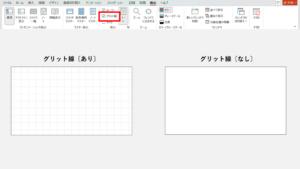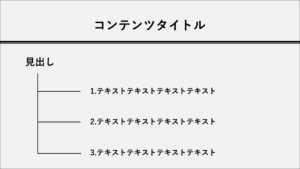タイトルスライドの見せ方〔グリット状〕
プレゼン資料においてタイトルスライドはとても重要な役割を担っています。タイトルスライドはプレゼン資料の入り口なのです。ここで見栄えのいいタイトルスライドにすることで、相手の興味を一気に引き付けることができ、内容が伝わりやすくなります。
本記事ではそんな重用な役割を担うタイトルスライドの見栄えいいオシャレなデザインをPowerPointで簡単に作成する方法をご紹介いたします!
ひとつにデザインといってもその種類は様々でPowerPointで作成するやり方も多種多様な作り方があり、テクニックや技法も様々です。今回はその中でも[グリット状]と言われるスライドの作り方について解説していきたいと思います。
グリット状とは
表題から[グリット状」といっていますが、グリット状とはどんなスライドデザインなのでしょうか。まずは完成形のスライドを見てみましょう!

グリット状とは背景画像とグリット線を合わせたデザインスライドです。画像+タイトル文だけでは何か物足りないなぁ、と感じたときに使えるひと工夫です。これがパワポで簡単に作れちゃうので驚きです!
グリット状の作成方法
ここからはグリット状の作成手順を解説していきます。
手順:
1.表を挿入
挿入タブから表を選択して、6行×10列の表を挿入します。
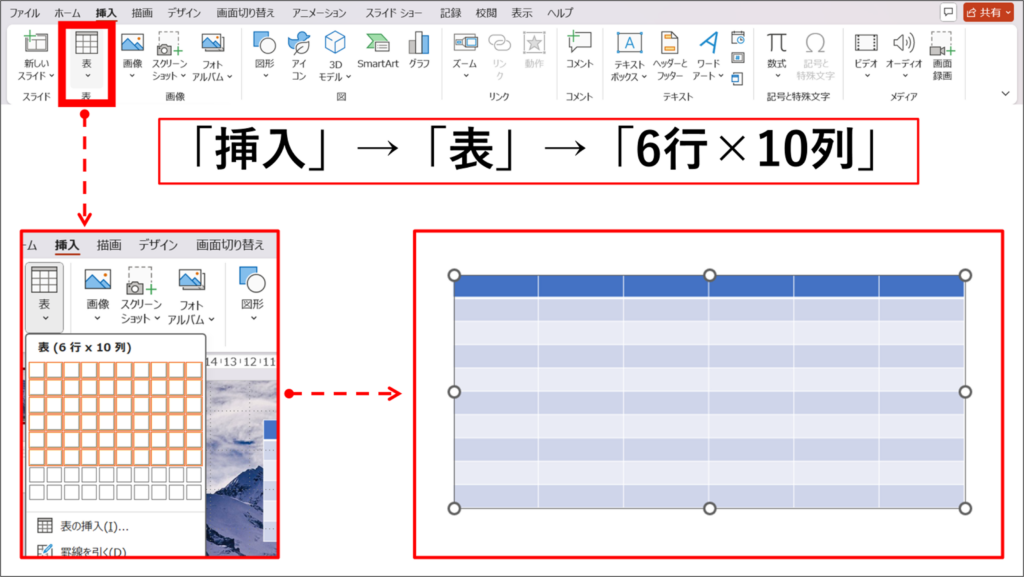
2.テーブルデザインの編集
表を挿入すると画面上に新たに「テーブルデザイン」、「テーブルレイアウト」というタブが出現します。テーブルデザインタブのテーブルスタイルのプルダウンから「スタイルなし、表のグリット線なし」を選択します。
フォント1ptで色は白に設定して、「罫線」→「格子」
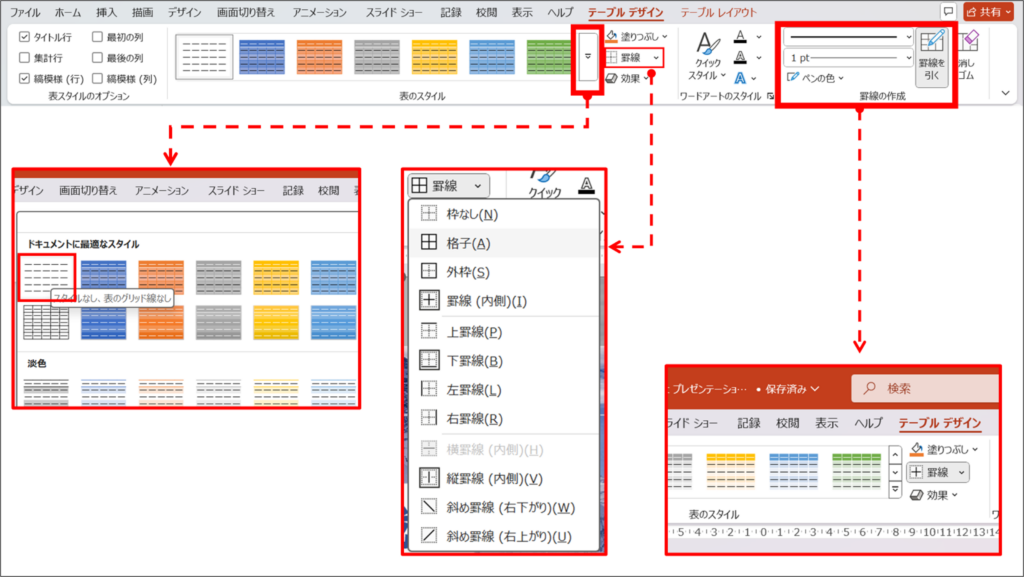
3.色の変更
色を変えたいブロックを選択して図の書式設定から「図形のオプション」→「塗りつぶし」で色を変更していきます。
4.タイトルの挿入
最後にタイトル(文字)をいれて完成です!タイトルの文字も背景のやグリットの色に合わせて配色を決めていきましょう。
見やすいテーブルデザインの基本ルール
パワーポイントのデフォルトのテーブルデザインはシンプルですが、適切にカスタマイズしないと視認性が悪くなります。ここでは、見やすいテーブルを作成するための基本ルールを解説します。
行や列を整理し、シンプルにする
• 余計な情報を入れすぎない
• 列の幅を適切に調整し、見やすくする
• 情報の優先度を決めて、不要なデータは削除する
テーブルは「情報を整理する」ためのツールです。ごちゃごちゃした表では逆に伝わりにくくなるので、最小限のデータに絞りましょう。
強調したいポイントを明確にする
• 重要な部分は 太字や色 を使って目立たせる
• 強調しすぎると逆に見づらくなるので 1〜2色以内に抑える
• ヘッダー(見出し部分)を 背景色付き にするとメリハリが出る
たとえば、売上データの表なら 「合計」や「前年比」などの重要な数値を強調する」 と、すぐにポイントが伝わります。
テーブルデザインの応用テクニック
ここからは、ワンランク上のテーブルデザインを作るための応用テクニックを紹介します。
交互の行に色をつける(バンド付き行)
データが多い場合、交互の行に色をつけると見やすくなります。
方法:
1. テーブルを選択し、[テーブルデザイン] タブを開く
2. [バンド付き行] をオン にする
3. 好きなデザインを選ぶ
これにより、視線が迷わずに情報を読み取れるようになります。
テーブルを図形としてデザインする
パワーポイントの標準のテーブルデザインに満足できない場合は、図形を組み合わせて作る のも効果的です。
• [挿入] → [図形] から 長方形を配置
• セルのように並べて テキストボックスを追加
• 罫線や影を調整して オリジナルデザインを作成
特に シンプルなデザインのスライド では、この方法が効果的です。
フォントを適切に選ぶ
テーブル内のフォントは小さくなりがちですが、可読性を保つために次のルールを意識しましょう。
• 推奨フォントサイズ:14〜18pt(小さすぎると読みにくい)
• ゴシック体(メイリオ、游ゴシック) を使用(視認性アップ)
• 英数字は「Calibri」などのシンプルなフォント を使う
データビジュアライズを活用する
テーブルだけでは伝わりにくい場合、以下の工夫を加えると分かりやすくなります。
• 重要な数値に**アイコン(矢印、グラフ)**を入れる
• 条件付き書式風のデザイン(例:数値の大小で色分け)
• スパークライン(小さい折れ線グラフ) を追加
まとめ
パワーポイントのテーブル(表)は、適切なデザインを施すことで見やすく、分かりやすくなります。
重要ポイント
✅ 情報を整理し、シンプルにする
✅ 強調したい部分を明確にする(フォント・色の使い方)
✅ 罫線は最小限にして、視認性を高める
✅ バンド付き行やデータビジュアライズを活用する
このポイントを押さえるだけで、「プロっぽい」表が簡単に作れるようになります。ぜひ実践してみてください!